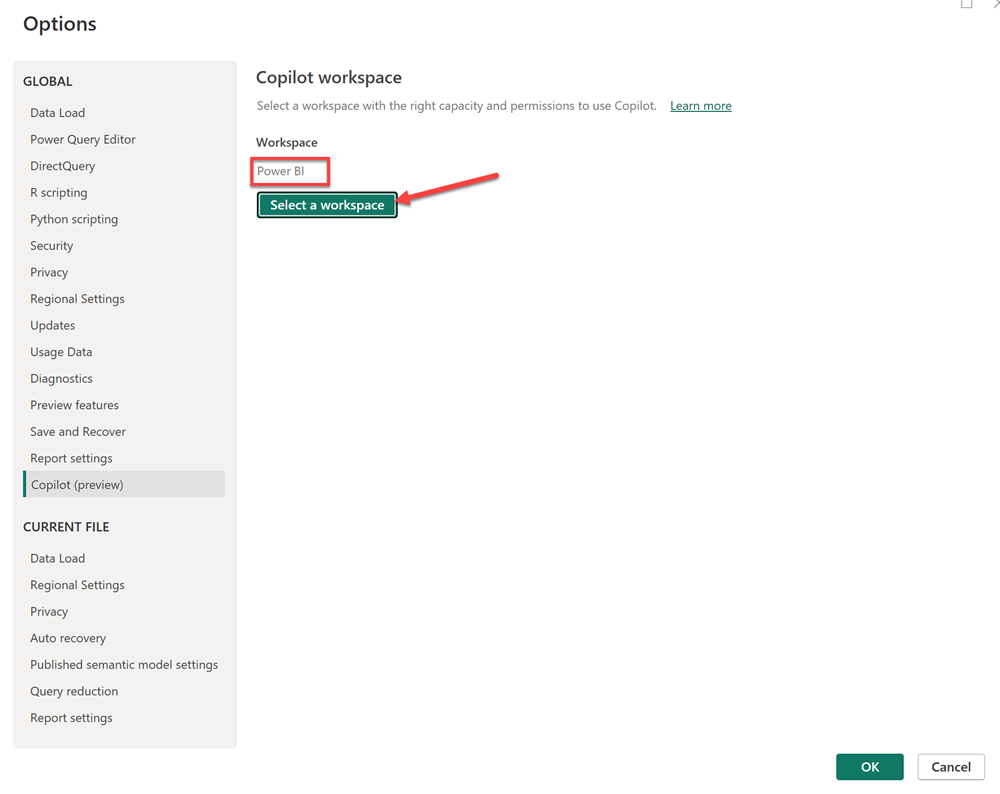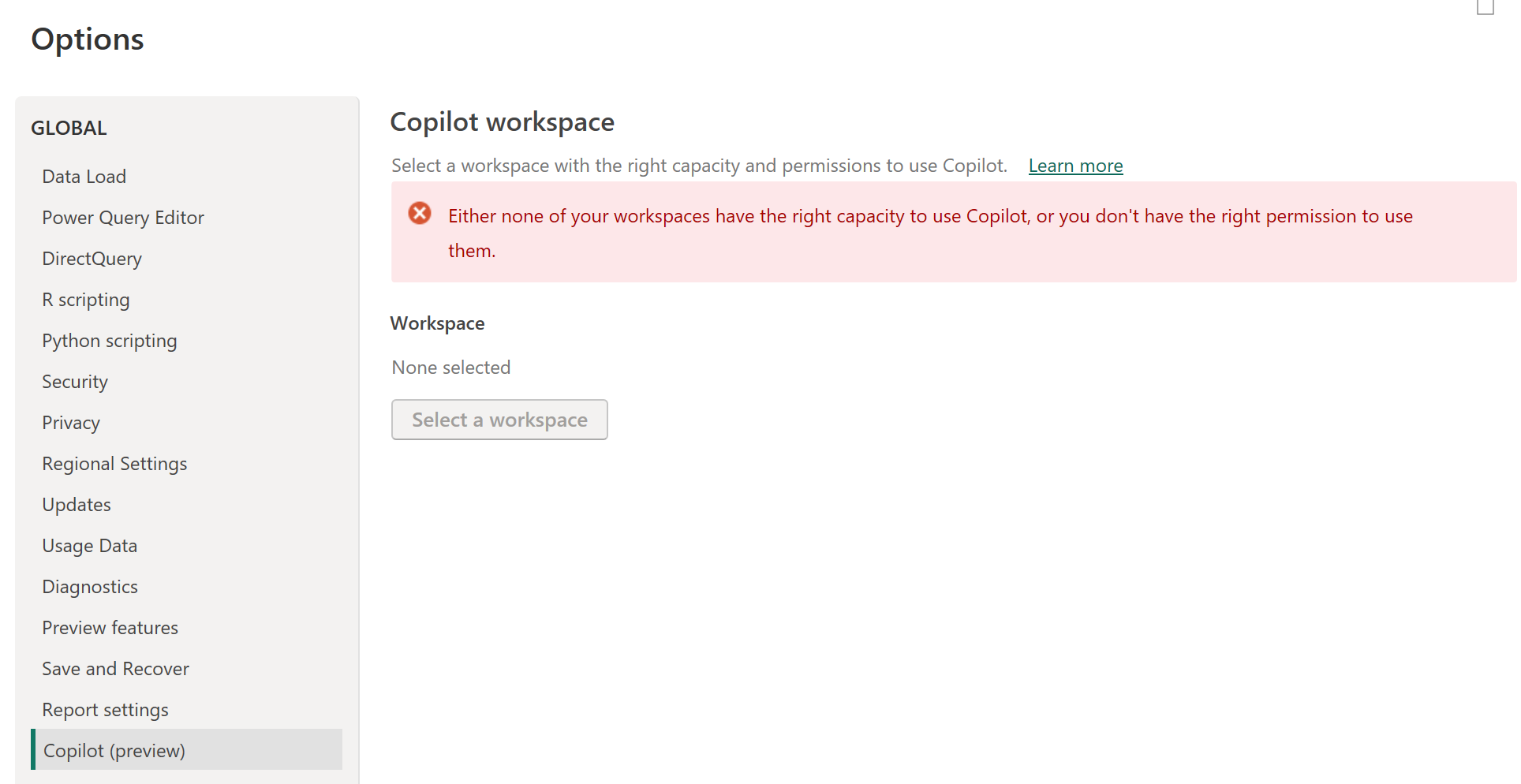Использование Copilot в Power BI Desktop
Чтобы использовать Copilot в Power BI Desktop, вам нужен администратор, член или участник доступ по крайней мере к одной рабочей области, назначенной платной емкости Fabric (F64 или более поздней) или емкости Power BI Premium (P1 или более поздней версии), которая включенаCopilot.
Примечание.
Кнопка Copilot на рабочем столе всегда отображается на ленте. Чтобы иметь возможность использовать Copilot, необходимо войти в систему и получить доступ к рабочей области, которая находится в емкости Premium или Fabric.
При первом использовании Copilot в Power BI Desktop вам будет предложено выбрать совместимую рабочую Copilot область при нажатии Copilot кнопки на ленте. Выбранная рабочая область не должна совпадать с рабочей областью, в которой планируется опубликовать отчет.
Запуск Copilot в Power BI Desktop в первый раз
Чтобы использовать Copilot в Power BI Desktop, вам нужен администратор, член или участник доступ по крайней мере к одной рабочей области, назначенной платной емкости Fabric (F64 или более поздней) или емкости Power BI Premium (P1 или более поздней версии), которая включенаCopilot.
Примечание.
Кнопка Copilot на рабочем столе всегда отображается на ленте. Чтобы иметь возможность использовать Copilot, необходимо войти в систему и получить доступ к рабочей области, которая находится в емкости Premium или Fabric.
При первом использовании Copilot в Power BI Desktop вам будет предложено выбрать совместимую рабочую Copilot область при нажатии Copilot кнопки на ленте. Выбранная рабочая область не должна совпадать с рабочей областью, в которой планируется опубликовать отчет.
Откройте отчет Power BI и выберите Copilot на ленте. Откроется Copilot панель и появится запрос на выбор рабочей области.
Выберите рабочую область, с которым вы хотите связать этот отчет.Copilot Отображаются только рабочие области, которые поддерживают Copilot .
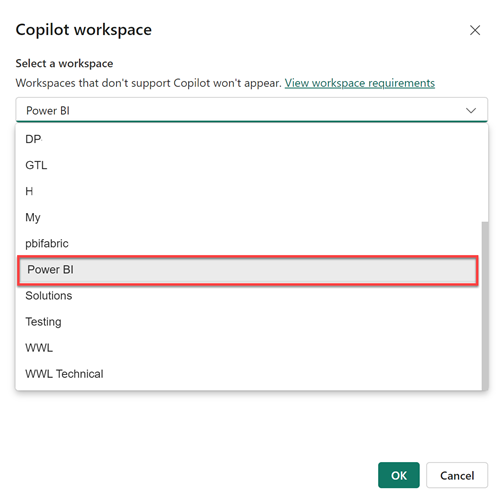
Используйте Параметры шестеренку в правом нижнем углу Power BI, чтобы переключить связанную рабочую область или проверка, с которой связан отчет.
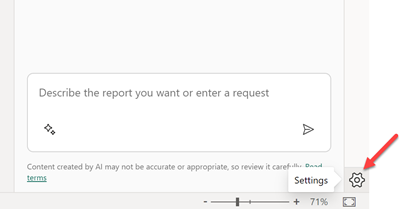
Откроется окно "Параметры ", где можно перейти к Copilot параметрам (предварительной версии), чтобы узнать, с какой рабочей областью вы работаете и выберите новую рабочую область.
Если у вас нет доступа к любым рабочим областям, которые находятся в правильной емкости для использованияCopilot, вы увидите следующее сообщение в Copilot параметрах (предварительная версия): ни одна из рабочих областей не имеет права на использование, либо у вас нет права на их использованиеCopilot.
Теперь вы готовы создать отчет с Copilot помощью Power BI Desktop.
Откройте отчет Power BI и выберите Copilot на ленте. Откроется Copilot панель и появится запрос на выбор рабочей области.
Выберите рабочую область, с которым вы хотите связать этот отчет.Copilot Отображаются только рабочие области, которые поддерживают Copilot .
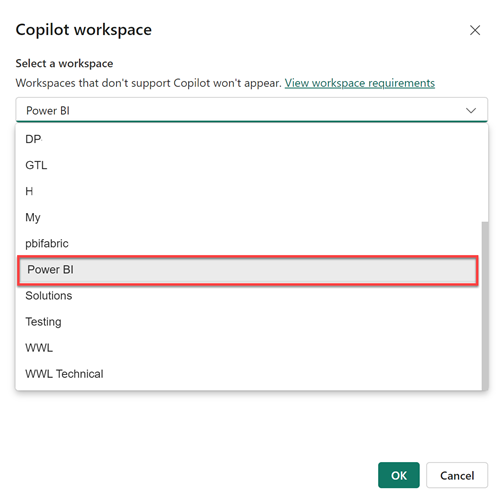
Используйте Параметры шестеренку в правом нижнем углу Power BI, чтобы переключить связанную рабочую область или проверка, с которой связан отчет.
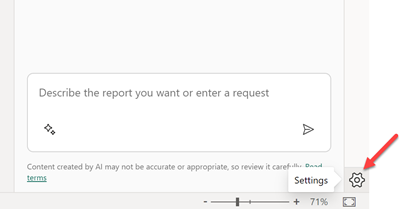
Откроется окно "Параметры ", где можно перейти к Copilot параметрам (предварительной версии), чтобы узнать, с какой рабочей областью вы работаете и выберите новую рабочую область.
Если у вас нет доступа к любым рабочим областям, которые находятся в правильной емкости для использованияCopilot, вы увидите следующее сообщение в Copilot параметрах (предварительная версия): ни одна из рабочих областей не имеет права на использование, либо у вас нет права на их использованиеCopilot.
Отправка отзыва
Мы всегда рады вашему отзыву о наших продуктах. Особенно во время общедоступной предварительной версии ваши отзывы помогают нам быстрее улучшить продукт.
Связанный контент
- Обновление модели данных для правильной работы Copilot
- Создание отчета с помощью Copilot служба Power BI
- Создание отчета с помощью Copilot Power BI Desktop
- Запросы на запись Copilot страниц отчетов в Power BI
- Создание визуального элемента Copilot сводки для Power BI
- Запросы на запись Copilot для создания визуальных элементов повествования в Power BI
- Copilot Обзор структуры (предварительная версия)
- Часто задаваемые вопросы о Copilot Power BI и Fabric
- Конфиденциальность, безопасность и ответственность за Copilot использование статьи в документации по Fabric
- Copilot Статья о параметрах клиента (предварительная версия) в документации по Fabric
- Улучшение Q&A с помощью Copilot Power BI